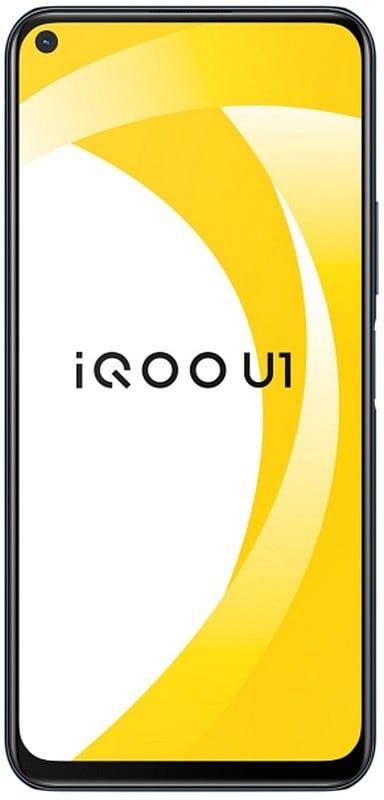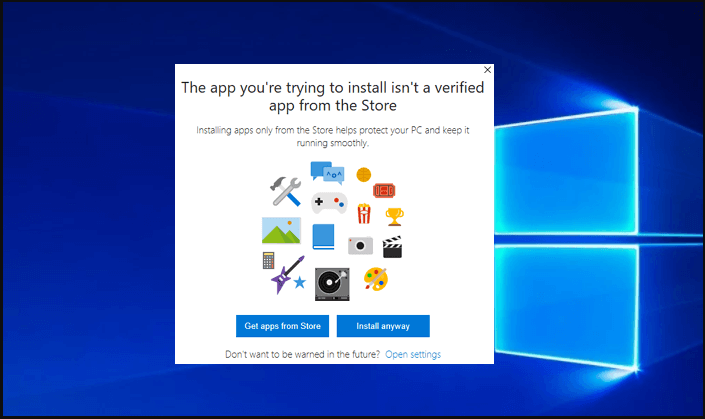Cum se repară golirea bateriei Wifi pe marshmallow
Mulțiutilizatorii Nexus 5 care au actualizat Marshmallowne-a spus despre problemele cu care se confruntau bateria, deoarece cu norul roz de zahăr au durat și mai puțin. Cum poate fi posibil acest lucru? Este foarte rar, dar în acest articol vom vedea câteva trucuri pentru rezolvarea problemelor de baterie în Android 6.0 Marshmallow, pentru Nexus și orice terminal care trece la Marshmallow:
Remediați golirea bateriei Wifi pe marshmallow
Se pare că problemele bateriei ne conduc întotdeauna pe calea amărăciunii, dar totul are o soluție și în jurul bateriei. Șicu Marshmallow a sosit Doze,noul instrument de la Google care ne stoarce bateria pe măsură ce reduce procesele în fundal.
au existat prea multe eșecuri de conectare din rețeaua dvs.
WiFi care descarcă bateria pe dispozitivul dvs. Android care rulează cea mai nouă versiune de Android (Marshmallow)? Nu esti singur. + Nomaan Mohammad peste la Google+ a găsit
consumul de energie calculat (funcție nouă pe Marshmallow) pentru WiFi mai mare decât orice altceva de pe dispozitivul său, ceea ce spune cu siguranță că WiFi consumă cea mai mare energie a bateriei.
Cu toate acestea, Nomaan menționează, de asemenea, că aceasta a fost probabil o raportare greșită de către sistemul de operare decât o descărcare reală a bateriei prin WiFi. Statisticile au raportat că WiFi utilizează mai multă baterie decât Screen, ceea ce este aproape ireal.
.bin la isoRecomandat: Cum se remediază problemele de viață ale bateriei Samsung Galaxy S10
Oricum, dacă vedeți problema și pe dispozitivul dvs., mai jos este o soluție pentru acest lucru:
Notă: Înainte de a continua, faceți o copie de rezervă a parolelor WiFi și a altor setări de rețea prin serviciul de backup Google.
- Mergi la Setări > Locație > deschis Meniu (trei puncte, colțul din dreapta sus) > selectați Scanare > Dezactivați scanarea WiFi .
- Intoarce-te la Setări > Backup și resetare > Setări de rețea resetate > atingeți Reseteaza setarile .
- Reporniți dispozitivul.